8 Cara Terbaik untuk Memperbaiki Notifikasi Telegram yang Tertunda di iPhone
Bermacam Macam / / July 13, 2022
Telegram dengan cepat menjadi salah satu aplikasi pesan instan terpopuler, bersama WhatsApp dan Sinyal. Aplikasi Telegram lebih banyak fitur jika dibandingkan dengan WhatsApp dan dapat digunakan di banyak perangkat, menjadikannya pilihan yang lebih baik. Untuk pengguna Telegram yang rajin, pemberitahuan untuk obrolan individu, obrolan grup, dan saluran penting.

Tetapi bagaimana jika Anda mendapatkan pemberitahuan tentang pesan terlambat di iPhone Anda? Apakah Anda tidak menerima notifikasi atau menerima pemberitahuan tertunda untuk pesan di iPhone Anda, Anda mungkin ingin memperbaiki masalah itu, terutama jika pesan itu penting bagi Anda. Ada cara bagus untuk memastikan Anda mendapatkan notifikasi Telegram tepat waktu. Berikut adalah beberapa cara terbaik untuk memperbaiki notifikasi Telegram yang tertunda di iPhone Anda.
1. Terhubung ke Jaringan yang Stabil
Konektivitas internet yang terputus-putus seringkali menjadi salah satu alasan utama keterlambatan notifikasi Telegram. Itu biasanya terjadi saat Anda bepergian atau di dalam lingkungan tertutup menggunakan data seluler. Jadi, jika Anda berada di area yang jaringannya tidak kuat, Anda mungkin menghadapi notifikasi yang tertunda. Jika Anda menghadapi masalah yang sama di rumah atau kantor Anda, beralihlah ke jaringan Wi-Fi jika tersedia.

Koneksi Wi-Fi lebih stabil jika dibandingkan dengan data seluler dan memastikan pengiriman notifikasi Telegram secepat mungkin. Jika Anda berada di luar maka Anda harus menggunakan data seluler di luar pilihan. Namun Anda selalu dapat memastikan bahwa Anda berada di area dengan konektivitas jaringan yang kuat.
2. Alihkan Mode Pesawat
Salah satu cara tercepat untuk memulihkan konektivitas jaringan di iPhone Anda adalah dengan mengaktifkan dan menonaktifkan mode Pesawat. Mengaktifkan dan menonaktifkan mode Pesawat akan memaksa ponsel Anda untuk membuat sesi konektivitas seluler baru dan menyambung kembali ke menara seluler terdekat. Dengan cara ini, Anda dapat membuat koneksi dan mengirimkan notifikasi Telegram Anda tepat waktu.

Geser ke bawah di sudut kiri atas untuk membuka pusat kendali di iPhone Anda dan aktifkan mode Pesawat. Tunggu beberapa detik dan matikan. Kemudian, iPhone Anda akan terhubung ke data seluler atau Wi-Fi seperti sebelumnya, dan Anda akan sering mendapatkan notifikasi.
3. Atur Ulang Pengaturan Pemberitahuan di Telegram
Aplikasi Telegram di iOS memungkinkan Anda mengatur ulang preferensi notifikasi melalui Pengaturan dalam aplikasi. Itu akan mengubah semua preferensi Anda tentang pemberitahuan pesan dari individu, grup, dan saluran ke default. Inilah cara melakukannya.
Langkah 1: Buka aplikasi Telegram di iPhone Anda dan ketuk opsi Pengaturan di tab di bagian bawah.
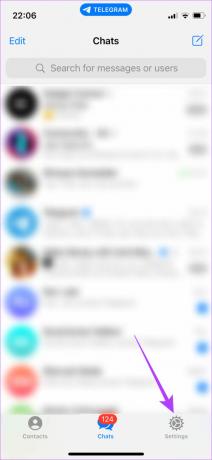
Langkah 2: Pilih opsi Notifikasi dan Suara.
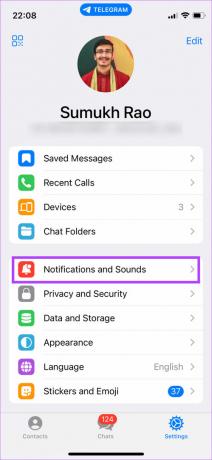
Langkah 3: Gulir ke bawah ke bawah dan ketuk Atur Ulang Semua Pemberitahuan.

Langkah 4: Pilih opsi Reset sekali lagi saat diminta.

4. Biarkan Aplikasi Telegram Terbuka di Latar Belakang
Setiap kali Anda menggesek iPhone untuk pulang dari Telegram, jangan matikan aplikasi dari daftar aplikasi terbaru. Aplikasi perlu berjalan di latar belakang untuk mengambil data baru dan mengetahui pembaruan melalui notifikasi.
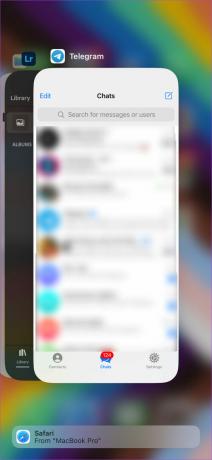
Saat Anda menggesek ke atas dari bagian bawah layar iPhone dan menahan untuk membuka daftar aplikasi terbaru, jangan geser Telegram dari pengalih aplikasi. Atau itu akan mematikan aplikasi agar tidak berjalan di latar belakang dan Anda mungkin mendapatkan notifikasi hanya saat membuka aplikasi.
5. Aktifkan Penyegaran Latar Belakang untuk Telegram
iOS memberi Anda opsi untuk mengizinkan aplikasi menyegarkan di latar belakang. Ini membantu aplikasi mendorong pemberitahuan instan bahkan ketika Anda tidak menggunakannya secara aktif, yang sangat penting untuk aplikasi perpesanan seperti Telegram. Jadi, penting bagi Anda untuk memeriksa apakah Anda mengizinkan aplikasi Telegram untuk penyegaran latar belakang. Berikut cara mengaktifkan penyegaran aplikasi latar belakang untuk Telegram di iPhone Anda.
Langkah 1: Buka aplikasi Pengaturan di iPhone Anda dan gulir ke bawah hingga Anda menemukan Telegram. Ketuk di atasnya.
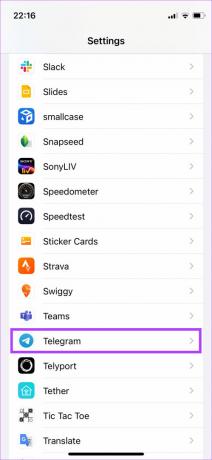
Langkah 2: Aktifkan sakelar di sebelah Penyegaran Aplikasi Latar Belakang.
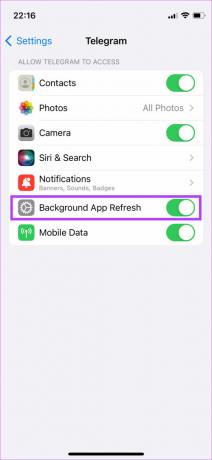
6. Nonaktifkan Mode Data Rendah
Saat menggunakan koneksi jaringan terukur atau hotspot seluler, iPhone Anda akan secara otomatis mengaktifkan Mode Data Rendah. Mode ini mencegah aplikasi menyinkronkan di latar belakang, yang menyebabkan notifikasi Telegram tertunda. Inilah cara Anda dapat mematikannya.
Langkah 1: Buka aplikasi Pengaturan di iPhone Anda dan ketuk Wi-Fi.

Langkah 2: Pilih lingkaran biru kecil dengan ikon 'i' di sebelah jaringan yang terhubung dengan iPhone.

Langkah 3: Matikan sakelar di sebelah Mode Data Rendah.

7. Nonaktifkan Mode Daya Rendah
Sama seperti Mode Data Rendah, Mode Daya Rendah juga membatasi aktivitas latar belakang dan penggunaan data di latar belakang untuk menghemat baterai. Mengaktifkan Mode Daya Rendah tidak disarankan kecuali Anda kehabisan baterai dan ingin menghemat jus untuk keadaan darurat. Inilah cara Anda dapat mematikannya.
Langkah 1: Buka aplikasi Pengaturan di iPhone Anda dan pilih Baterai.

Langkah 2: Nonaktifkan opsi Mode Daya Rendah tepat di bagian atas layar.

8. Perbarui Aplikasi Telegram Dari App Store
Menggunakan versi Telegram yang lebih lama dapat menyebabkan masalah dari waktu ke waktu. Jika aplikasi memiliki bug, versi yang diperbarui kemungkinan besar akan memperbaikinya. Inilah cara Anda dapat memeriksa pembaruan di iPhone Anda.
Langkah 1: Buka App Store di iPhone Anda dan ketuk gambar tampilan Anda di sudut kanan atas.

Langkah 2: Gulir ke bawah untuk melihat daftar semua pembaruan yang tertunda. Pilih opsi Perbarui di sebelah WhatsApp jika ada pembaruan yang tersedia.

Dapatkan Notifikasi Telegram Tepat Waktu
Mengikuti semua langkah yang disebutkan di atas tidak akan memakan waktu lama dan akan membantu Anda memperbaiki masalah notifikasi Telegram yang tertunda di iPhone Anda. Jika Anda menghadapi masalah serupa dengan WhatsApp, Anda juga dapat melihat cara terbaik untuk memperbaiki notifikasi WhatsApp yang tertunda di iPhone Anda.
Terakhir diperbarui pada 13 Juli 2022
Artikel di atas mungkin berisi tautan afiliasi yang membantu mendukung Guiding Tech. Namun, itu tidak mempengaruhi integritas editorial kami. Konten tetap tidak bias dan otentik.
TAHUKAH KAMU
IPhone 5s adalah salah satu ponsel Apple paling populer, dengan lebih dari 70 juta unit terjual sejak 2013.



